“Már többször próbáltam, de nem tudom megváltoztatni a helyet a Facebook piactéren. Meg tudná nekem valaki mondani, hogyan változtathatom meg a Facebook helyét, hogy jobb Marketplace lehetőségeket fedezhessek fel?”
Ez egyike annak a sok kérdésnek, amelyet manapság a Facebook-felhasználók tesznek fel, akik szeretnék megváltoztatni a tartózkodási helyüket. Ideális esetben a tartózkodási hely nagymértékben befolyásolhatja a Facebook használatának módját. A jobb keresési eredmények elérésétől kezdve a piactéren való nagyobb megjelenésig rengeteg oka van a Facebook-helyszín megváltoztatásának. Ebben az útmutatóban elárulom, hogyan szerkesztheted a helyedet a Facebookon, és hogyan szabadíthatod fel ezeket a funkciókat különböző módokon.
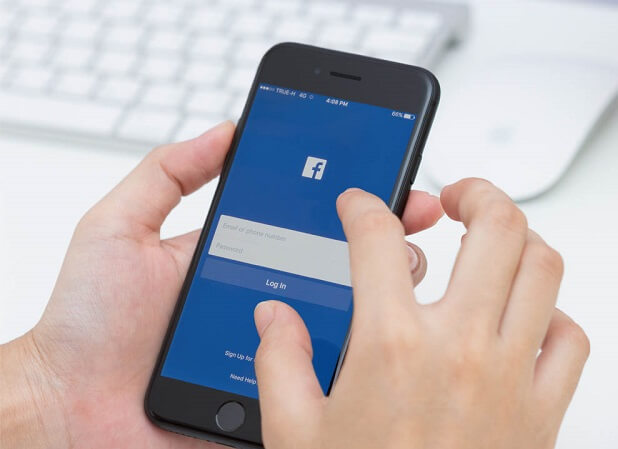
- 1. rész: Miért kell megváltoztatnunk a helyünket a Facebookon?
- 2. rész: Hogyan változtassuk meg a Facebook helyét a natív felületén keresztül?
- 3. rész: Hogyan változtassuk meg könnyen a helyszínt vagy a távolságot a Facebook Marketingben?
- 1. rész:
- 2. rész: Hogyan változtathatjuk meg a Facebook tartózkodási helyét a natív felületen keresztül?
- 1. módszer: A hely megváltoztatása a jobb keresési eredmények elérése érdekében
- 2. módszer: Jelenlegi helyének módosítása a Facebookon
- Módszer 3: Facebook piactér helyének módosítása
- 3. rész: Hogyan változtathatja meg könnyen a helyét vagy távolságát a Facebook Marketingen?
- 3.1 Használja a dr.fone – Virtuális hely a Facebook helyének megváltoztatásához iPhone-on
- 3.2 VPN vagy hamis GPS alkalmazások használata a Facebook-helyszín megváltoztatásához
1. rész:
Napjainkban a Facebook a legnépszerűbb közösségi médiaplatform a világon, rengeteg földrajzi alapú szolgáltatással. Az alábbiakban bemutatjuk a Facebook-helyszín meghamisításának néhány főbb funkcióját, amelyekkel találkozhatsz.
- Megváltoztathatod a helyedet a Facebookon, hogy jobb keresési eredményeket kapj az emberek, helyek, vállalkozások stb. tekintetében.
- A hely megváltoztatásával javíthatod a hirdetéseid láthatóságát is a Marketplace-en, vagy megismerheted a máshol feladott hirdetések tonnáit.
- A Facebookon számos zárt csoport és funkció van, amelyekhez a tartózkodási hely megváltoztatásával férhet hozzá.
- Ha a Facebook Datinget használja, akkor a tartózkodási helyének szerkesztésével több profilt oldhat fel, és több emberrel kerülhet kapcsolatba.
2. rész: Hogyan változtathatjuk meg a Facebook tartózkodási helyét a natív felületen keresztül?
A Facebook rengeteg funkciót biztosít az alkalmazásban és az asztali platformokon a tartózkodási helyünk megváltoztatásához. A Facebookon szerkesztheti a helyét, hogy jobb keresési eredményeket kapjon, és egyszerűen feloldhatja a Marketplace vagy a Dating funkciók lehetőségeit is. Ideális esetben a Facebook-helyszín megváltoztatásának különböző módjai vannak, amelyeket az alábbi módon próbálhat ki.
1. módszer: A hely megváltoztatása a jobb keresési eredmények elérése érdekében
Ha keresett valamit a Facebookon, de nem kap helyhez kötött találatokat, akkor csak kövesse ezt a fúrást.
1. lépés: Először is, lépjen a Facebook keresési lehetőségére, és keressen meg bármilyen személyt, oldalt, vállalkozást stb.
2. lépés: Ha a keresési eredmények megjelennek, csak görgessen egy kicsit lefelé, és keresse meg a megjelölt hely opciót. Itt különböző lehetőségeket talál a helyváltoztatásra.
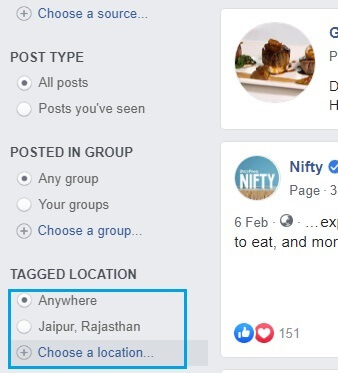
Szakasz 3.Ha szeretné, akár a “Helyváltoztatás” funkcióra is kattinthat, és manuálisan megadhatja az Ön által kiválasztott helyet. Ezt követően a keresési eredmények a megadott hely tekintetében módosulnának.

2. módszer: Jelenlegi helyének módosítása a Facebookon
Ha szeretné, kézzel is módosíthatja a helyet a Facebookon. Ez azt jelenti, hogy amint megváltoztatod a Facebook helyét a profilodon, a keresési eredmények, a Piactér, a Társkereső és más funkciók is frissülnek.
Lépés 1. Egyszerűen indítsd el a Facebookot a telefonodon, és koppints az oldalról a hamburger ikonra, hogy elérd a beállításait.
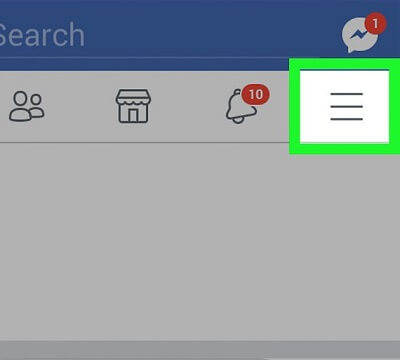
Lépés 2. Innen látogass el a Profilbeállítások > Rólunk, és egyszerűen koppints a jelenlegi városod szerkesztésének lehetőségére.
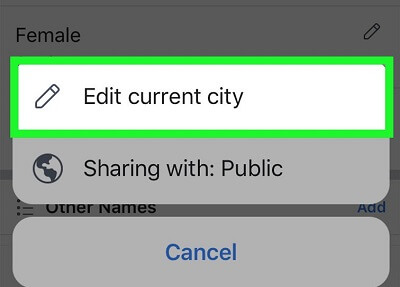
Lépés 3. Most írja be a jelenlegi város nevét, és mentse el ezeket a módosításokat a Facebookon található hely szerkesztéséhez.
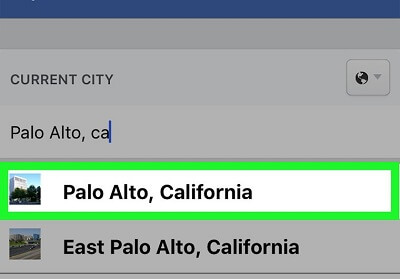
Módszer 3: Facebook piactér helyének módosítása
A piactér a Facebook beépített funkciója, amellyel helyi közösségen belül vásárolhatunk és adhatunk el dolgokat. Ha nem tudod megváltoztatni a helyszínt a Facebook piactéren, akkor kövesd az alábbi lépéseket, és vevőként vagy eladóként több lehetőséged lesz.
1. lépés: Először is indítsd el a Facebookot a készülékeden, és lépj a Piactér fülre. Egyes verziókban a További beállítások > Piactér menüpontra kell mennie a megtekintéshez.
2. lépés: Most a jobb oldalon a “Módosítás” vagy a “Helyváltoztatás” opciót láthatja. Csak koppintson rá, és egy térképszerű felület jelenik meg a képernyőn.
Lépés 3.A keresősávban megadhatja az új helyét, és beállíthatja a távolságot a térképen. Végül csak kattintson az “Alkalmazás” gombra, hogy megváltoztassa a helyét a Facebook Marketplace-en.
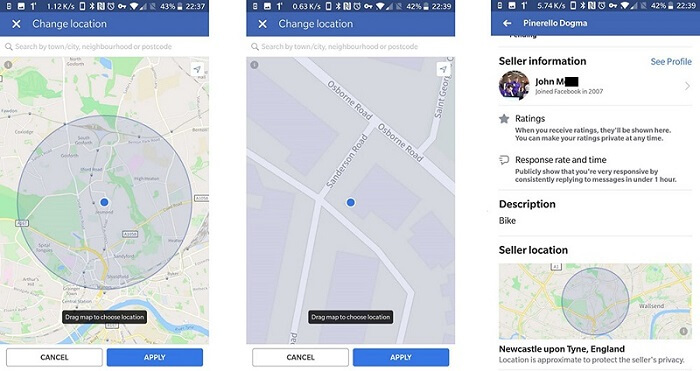
3. rész: Hogyan változtathatja meg könnyen a helyét vagy távolságát a Facebook Marketingen?
A fent felsorolt megoldások csak egyszer segítenének a Facebook Marketplace helyének megváltoztatásában. Ha gyakrabban szeretné megváltoztatni a helyét a Marketplace-en, akkor ez egy fárasztó munka lenne. A jobb eredmények elérése érdekében használhat harmadik féltől származó megoldásokat, és könnyen meghamisíthatja a Facebook helyét.
3.1 Használja a dr.fone – Virtuális hely a Facebook helyének megváltoztatásához iPhone-on
Ha van egy iPhone-ja, akkor egyszerűen használhatja a dr.fone – Virtuális hely (iOS) programot a GPS hamisításához a Facebookon. Az alkalmazás a dr.fone eszköztár része, és támogatja az összes vezető iOS készüléket. Anélkül, hogy bármilyen technikai problémának vagy jailbreakelésnek vetné alá magát, kipróbálhatja ezt a felhasználóbarát alkalmazást. Közvetlenül képes meghamisítani a készülék tartózkodási helyét, és még a különböző helyek közötti mozgását is szimulálja. Ahhoz, hogy megtanulja, hogyan változtassa meg a helyét a Facebook Marketplace-en a dr.fone segítségével, a következő lépéseket teheti meg:
1. lépés: Csatlakoztassa az iPhone készülékét a rendszerhez
Először csak indítsa el a dr.fone eszköztárat a számítógépén, és indítsa el a “Virtuális hely” modult az otthonról.

Most egy működő lightning kábel segítségével csatlakoztassa iPhone készülékét a számítógéphez, fogadja el az eszköz feltételeit, és kattintson a “Get Started” gombra.
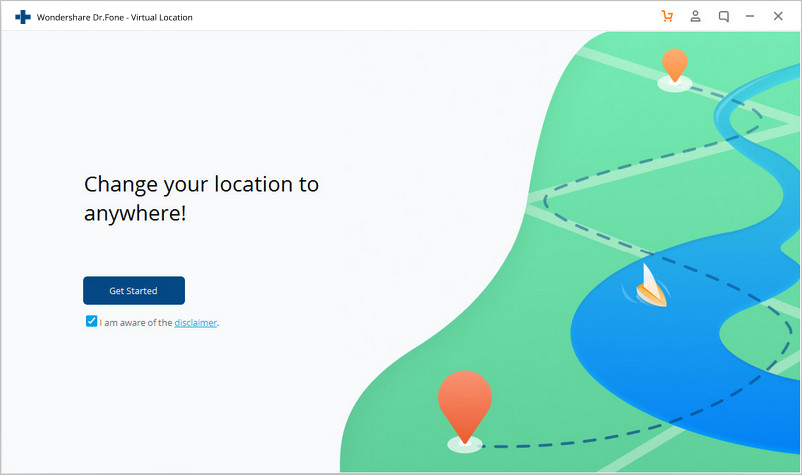
2. lépés: Keressen bármilyen hamisítandó helyet
Amikor a készülékét felismeri, az alkalmazás automatikusan megjeleníti annak helyét. A “Center On” gombra kattintva tovább kalibrálhatja a helyét.
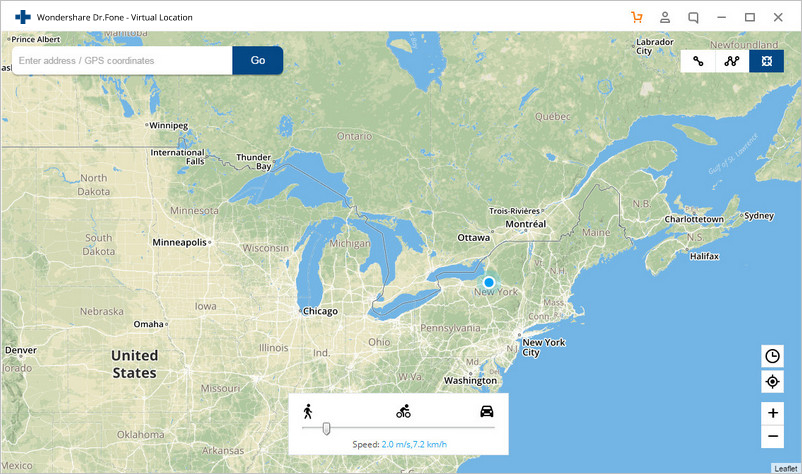
A Facebook helyének megváltoztatásához csak menjen a jobb felső sarokból a “Teleport Mode” (a harmadik lehetőség). Most írja be a keresősávba a kívánt helyet vagy koordinátákat.
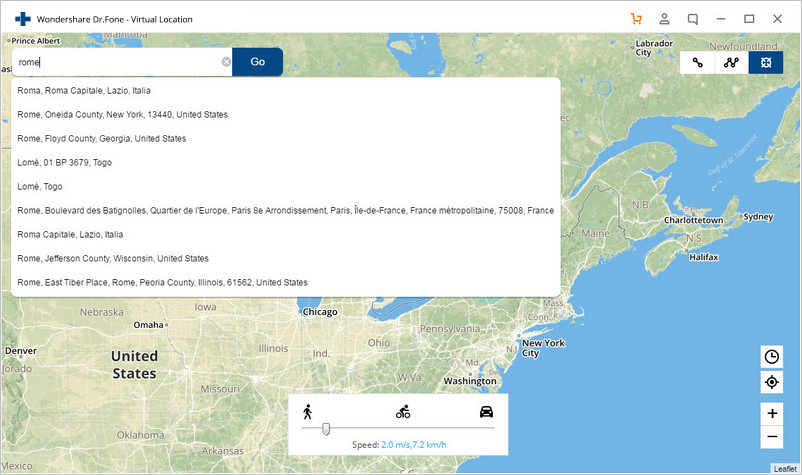
3. lépés: Az iPhone helyének meghamisítása
Amintha keresné a meghamisítandó helyet, az alkalmazás automatikusan kitölti az eredményeket. Most csak kattintson a “Go” gombra, és várjon egy darabig, amíg a helyét megváltoztatná a térképen. A kitűzőt a kívánt helyre állíthatja, és a “Move Here” gombra kattintva meghamisíthatja a helyét.
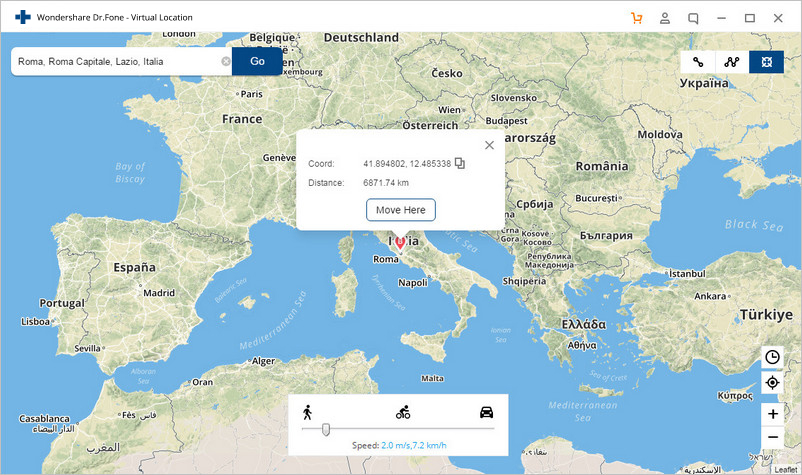
Ez az! Ez automatikusan meghamisítja az iPhone-od tartózkodási helyét, és ez minden alkalmazásodban, például a Térképekben, a Facebookon stb. is megjelenik.
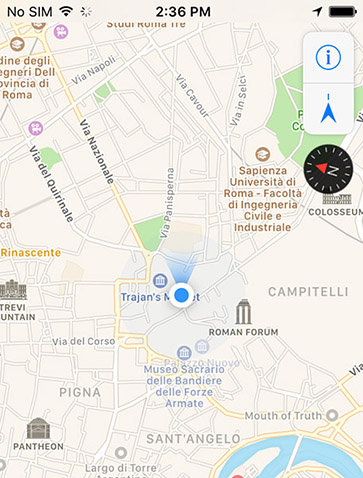
3.2 VPN vagy hamis GPS alkalmazások használata a Facebook-helyszín megváltoztatásához
Ezek mellett számos VPN és hamis GPS alkalmazás is létezik, amelyeket a Facebook-helyszín meghamisítására használhatsz. Ahhoz, hogy hamis GPS-alkalmazást használhasson iOS-en, először jailbreakelnie kell az iPhone-ját. Ezért inkább egy virtuális magánhálózat használatát javasolnám. Letölthet egy megbízható VPN-alkalmazást az App/Play Store-ból, és megszerezheti annak aktív előfizetését. A legtöbb VPN-alkalmazás bizonyos sávszélességet biztosít ingyenesen, és később bizonyos összeget számít fel a szolgáltatásaikért. Ezért ellenőrizheti az előfizetési költségüket, mielőtt használná őket az eszközén.
1. lépés: Először is, csak menjen az App Store-ba vagy a Play Store-ba az eszközén, és töltsön le egy megbízható VPN-alkalmazást. Néhány népszerű VPN szolgáltató, amit kipróbálhatsz: Express, Hola, Nord, Turbo, Thunder, és így tovább.
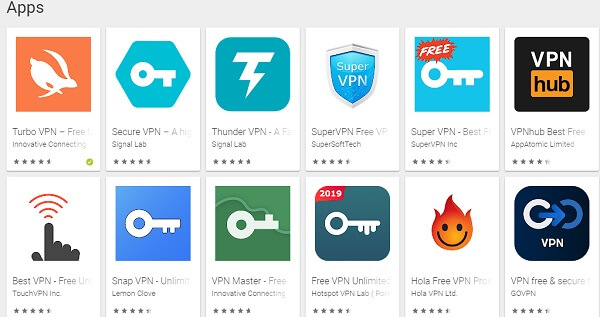
Step 2.Miután telepítette a VPN alkalmazást, létrehozhatja a fiókját, és csak indítsa el. Innen könnyedén átállíthatja a helyét, és elrejtheti a készülék IP-jét.
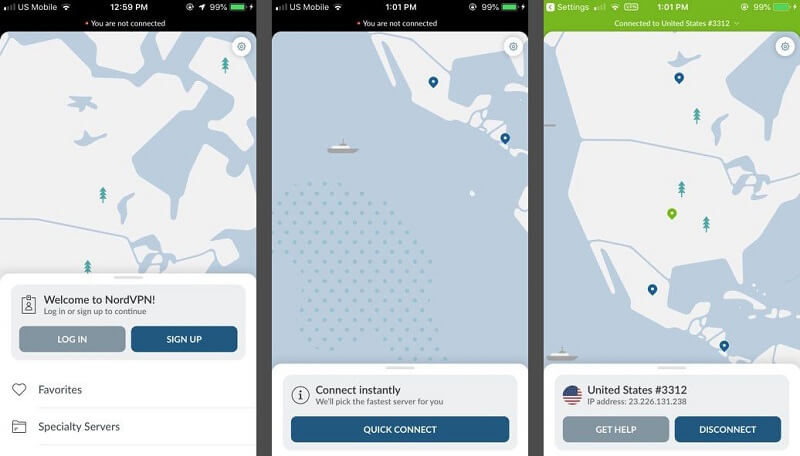
Step 3.Továbbá, hozzáférhet a VPN által támogatott elérhető szerverek listájához, és megváltoztathatja a helyét a kívánt országra/városra.
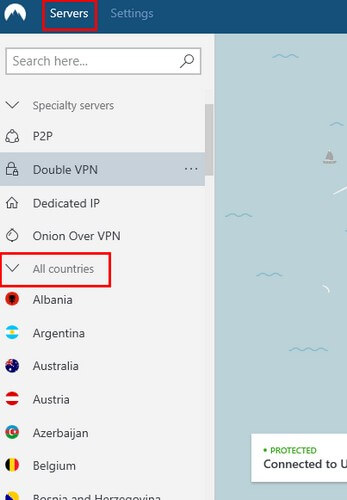
Szakasz 4. Miután megváltoztatta a helyét a VPN alkalmazásban, ismét elindíthatja a Facebookot, és hozzáférhet a módosított helymeghatározó szolgáltatásaihoz.
Ezzel végeztünk, emberek! Biztos vagyok benne, hogy ennek az útmutatónak az elolvasása után könnyedén meg tudná változtatni a Facebook helyét. Amint látja, különböző módokat soroltam fel a Facebook helyének szerkesztésére annak natív felületén, vagy a GPS hamisítására a Facebookon egy harmadik féltől származó megoldással. Ha zökkenőmentesen szeretné megváltoztatni a Facebook Marketplace helyét, akkor próbálja ki a dr.fone – Virtual Location (iOS) programot. Ez egy fejlett és felhasználóbarát alkalmazás, amellyel néhány kattintással meghamisíthatja a készülék helyét.
